Word文档中将表格虚线调整为实线的方法教程
时间:2023-04-10 09:20:24作者:极光下载站人气:944
word文档是一款非常好用的文本处理软件,很多小伙伴都在使用。在Word文档中我们有时候会插入一些excel表格,方便在编辑和处理文本内容的同时,处理数据内容。很多小伙伴发现自己在Word文档中插入表格后,表格是虚线效果的,如果我们希望将其调整为实线效果,小伙伴们知道具体该如何进行操作吗,其实操作方法是非常简单的。我们只需要点击选中表格后,在自动出现的“表格工具”下点击“设计”,在“边框”下选择“所有框线”就可以了。接下来,小编就来和小伙伴们分享具体的操作步骤了,有需要或者是有兴趣了了解的小伙伴们快来和小编一起往下看看吧!
操作步骤
第一步:双击打开Word文档,在“插入”选项卡中点击“表格”按钮可以插入想要的表格,可以看到当前的表格是虚线效果的;
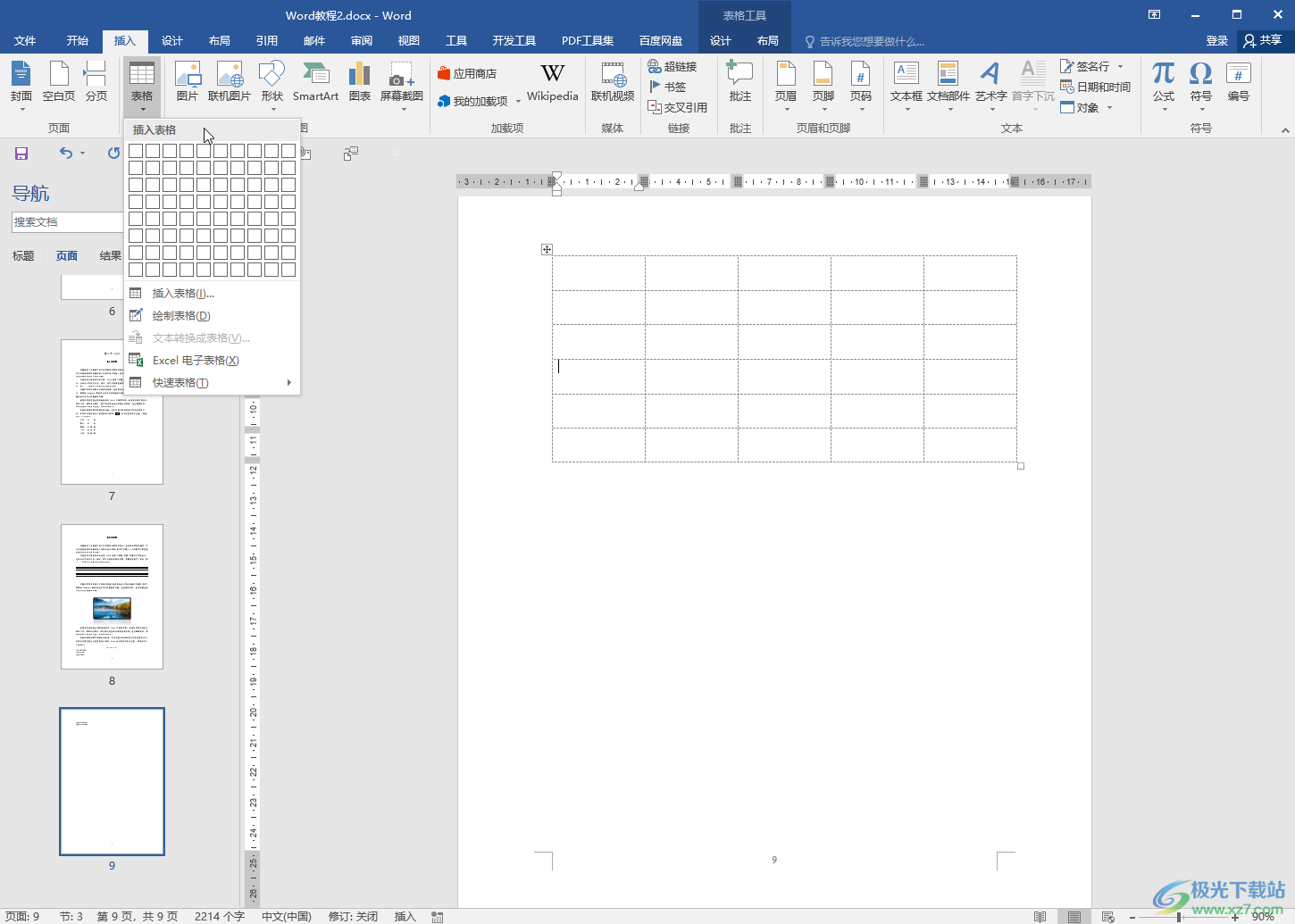
第二步:点击定位到表格任意位置,可以看到表格左上方出现了一个四向箭头,点击该图标选中整个表格;
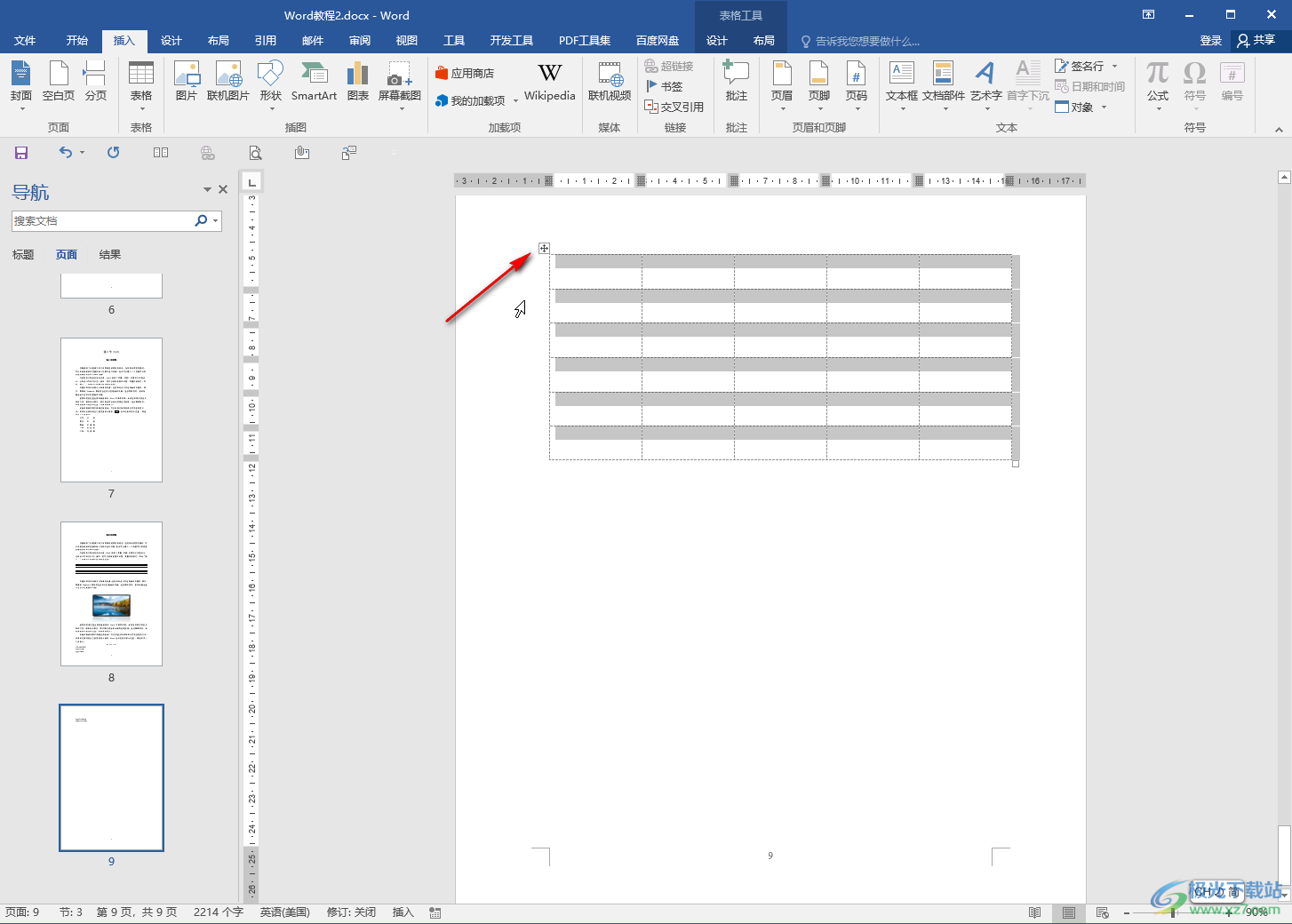
第三步:在自动出现的“表格工具”下点击“边框”——“所有框线”,就可以看到表格变成实线了;
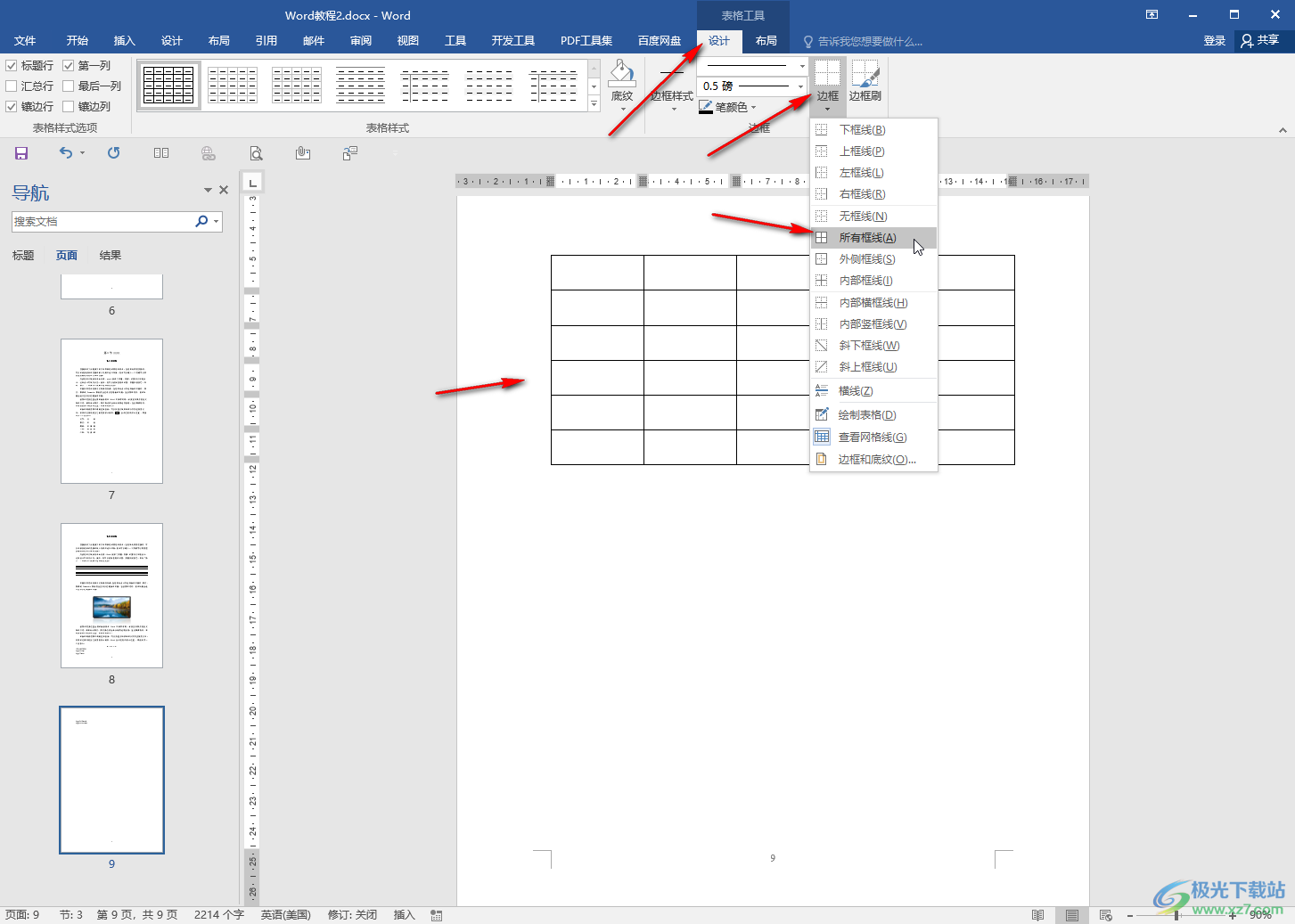
第四步:如果选择“外侧框线”,就会得到如图所示的外侧框线是实现,内侧是虚线的效果;
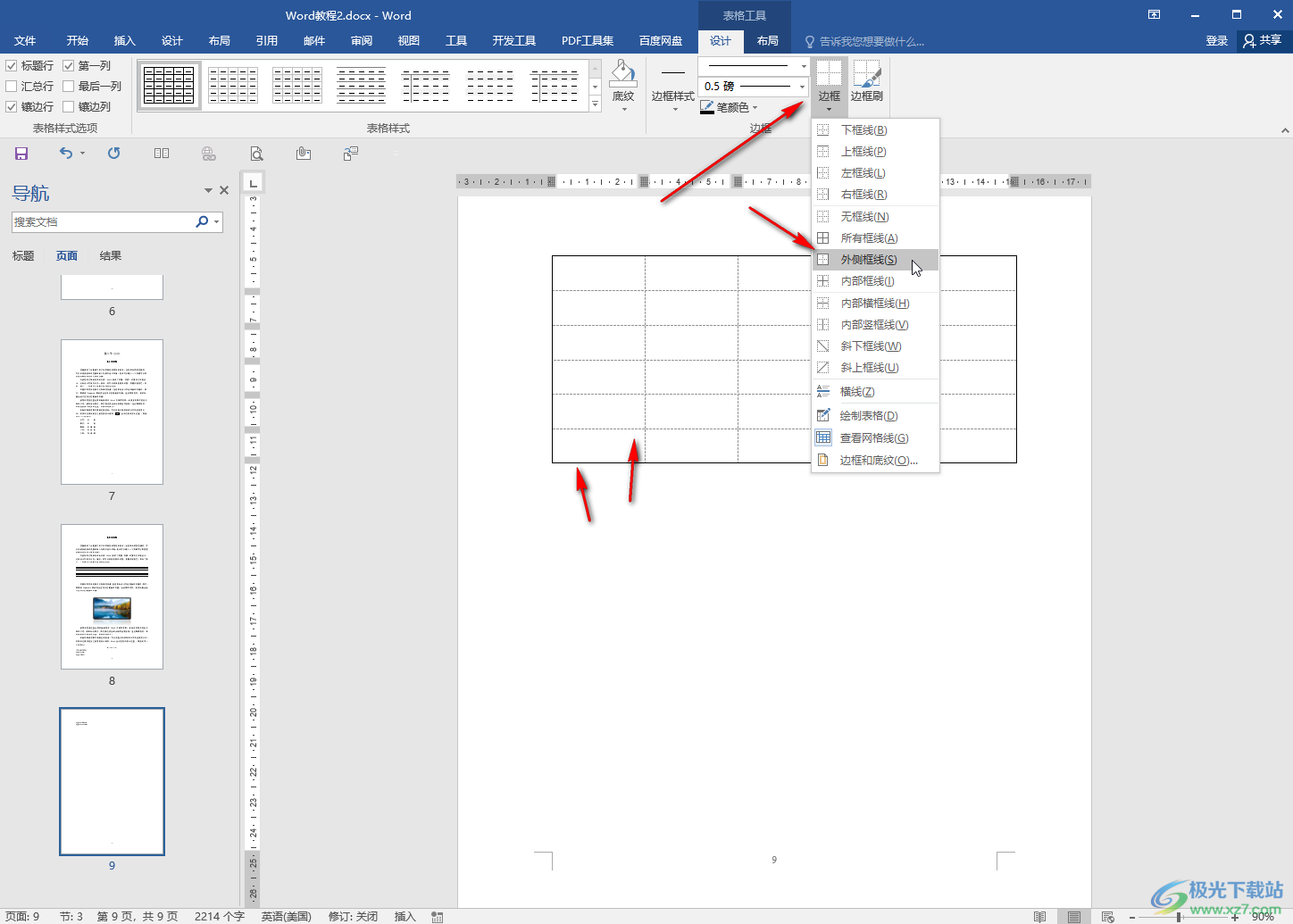
第五步:如果选项“内部内部框线”,就会得到如图所示的外侧框线是虚线,内容框线是实线的效果。
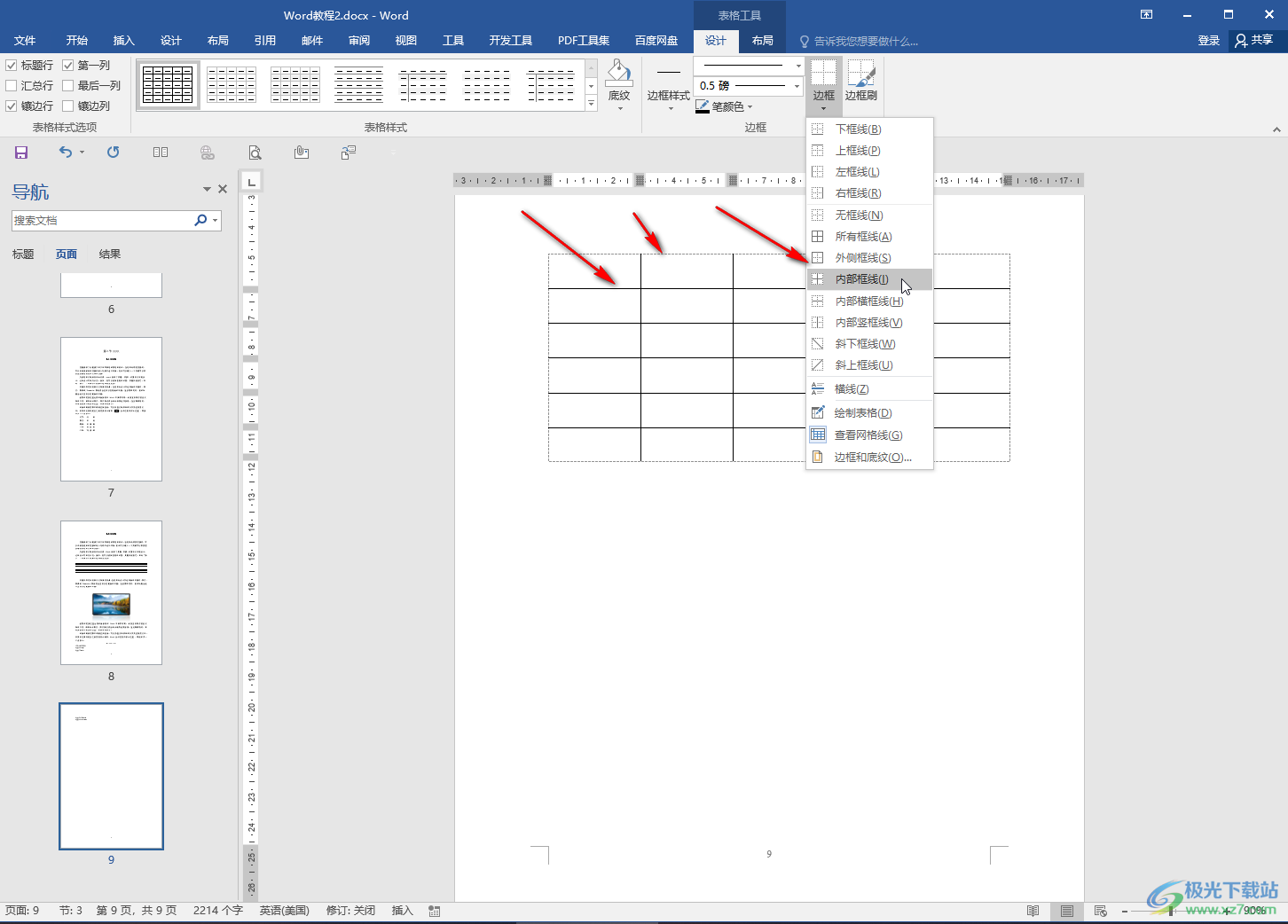
以上就是Word文档中将表格的虚线变为实线效果的方法教程的全部内容了。当然,我们在实际应用中可以根据自己的实际需要后,单独选中需要设置的表格进行设置,在边框的子选项中还可以选项“下框线,上框线,左框线,右框线”等效果。

大小:60.68 MB版本:1.1.2.0环境:WinAll, WinXP, Win7
- 进入下载
相关推荐
相关下载
热门阅览
- 1百度网盘分享密码暴力破解方法,怎么破解百度网盘加密链接
- 2keyshot6破解安装步骤-keyshot6破解安装教程
- 3apktool手机版使用教程-apktool使用方法
- 4mac版steam怎么设置中文 steam mac版设置中文教程
- 5抖音推荐怎么设置页面?抖音推荐界面重新设置教程
- 6电脑怎么开启VT 如何开启VT的详细教程!
- 7掌上英雄联盟怎么注销账号?掌上英雄联盟怎么退出登录
- 8rar文件怎么打开?如何打开rar格式文件
- 9掌上wegame怎么查别人战绩?掌上wegame怎么看别人英雄联盟战绩
- 10qq邮箱格式怎么写?qq邮箱格式是什么样的以及注册英文邮箱的方法
- 11怎么安装会声会影x7?会声会影x7安装教程
- 12Word文档中轻松实现两行对齐?word文档两行文字怎么对齐?
网友评论